こんにちは、マツダです。
今日は訓練校のスケジュールで「就職活動日」ということで、半日の日です。
午前中だけパーツ作成の課題を頂きました。
今回は「木目調」の表現にチャレンジしてみたので、以下書いていきたいと思います。
Photoshopで木の表現を作る手順
1.まずは土台をつくる
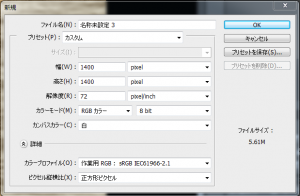
今回はカンバスサイズ1400×1400で進めました。
① 背景色は白にする
② 描画色はスウォッチから薄いグレーを引っ張ってくる(30%程度推奨)
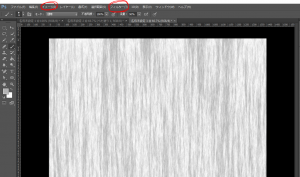
③ 木目の柄の土台作り:フィルターメニュー>描画>ファイバー[変化:14][強さ:6]
④ 縦になっているのを横に:イメージメニュー>カンバスの回転>90°(時計回り)
2.素材感を出す
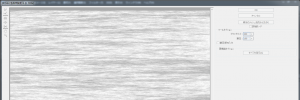
① 木目っぽさをフィルターで:フィルター>ゆがみ[前方ワープツール][ブラシサイズ:200][ブラシの密度:50][筆圧:100]
⇒ドラッグするとゆがみが生じるので、木目を表現する。
② ざらざら感をノイズで:フィルタ>ノイズ>ノイズを加える[7%][均等に分布][グレースケールノイズ]
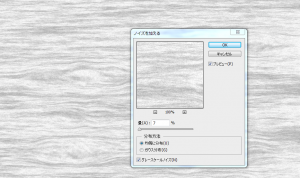
3.色をつけたらできあがり!
① 背景レイヤーを選択>レイヤーメニュー>新規塗りつぶしレイヤー[ベタ塗り][カラーピッカー:(RGB)230/193/143]
② 塗りつぶしレイヤー選択>描画モード[焼き込み(リニア)]
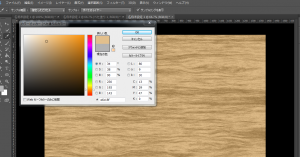
まとめ
まずは素材感を出すために薄い色で模様を作って、
それにフィルタでゆがみを加えて、
最後に塗りつぶしを加える!という3ステップでお手軽に作成することができました^^。
「フォトショで○○をつくる」とひとくくりにしても、初心者にはなかなか難しいものも沢山ありますが、
今回の木目調の表現は、初心者でもすぐに実践できそうです!
もっともっとリアルにするには陰や背景などにもこだわらないといけないですね。
今日も引き出しがまた一つ増えました◎




